Тетрадный лист, лист бумаги создание тетрадного листа в фотошопе
Часть первая 1. Создаем новый документ, называем Paper. 2. Выбираем Rectangular Marquee Tool (М) 3.Выделим весь лист. 4. Выделенное заполняем белым.
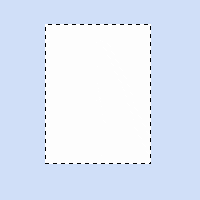
5. Заходим Layer>Layer Style>Drop Shadow -Opacity 20% -Distance 2 -Spread 0 -Size 1 6. Нажимаем на Stroke. -Size 1px -Outside -Opacity 5% (Внимание! Для каждого размера листа, свои опции!)

7. Выбираем Elliptical Marquee Tool (M) 8. Зажимаем Shift и делаем круглые выделение для дырок. 9. Для того, чтобы сделать дырку - нажимаем Delete 10. Удерживаем shift и нажимаем на стрелку вниз, опять Delete.
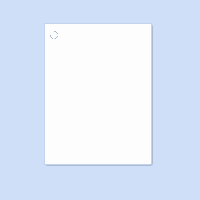
11. Выбираем Line tool (U) 12. Зажимаем CTRL и кликаем по слою Paper. 13. Выбираем следующий цвет - #FFC6C6 14. Нарисуем линию и нажимаем CTRL+D

15. Зажимаем CTRL+N -Width 1 pixel -Height 15 pixels 16. Выбираем белый цвет (задний фон) 17.Увеличиваем лист до максимума и выбираем Select the Pencil Tool (В) 18. Выбираем цвет переднего фона - #D1E0FF 19. Карандаш - 1 пиксель 20. CTRL+A и идем Edit>Define Pattern, называем Paper Blue lines
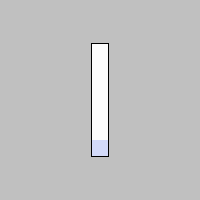
21. Возвращаемся к первому документу. 22. Создаем новый слой, называем Blue lines 23. Сделаем выделение слоя Paper. 24. Идем Edit>Fill и нажимаем на Blue Lines Pattern, ок. 25. Выделим и удалим те линии, которые нам не нужны. 26. Поставим blending mode на Multiply слоя Blue lines. 27. Нажимаем CTRL+E. 28. Если хотите поменять яркость листа, то нажмине CTRL+U. Получаем:

Часть вторая В первой части этого урока мы создавали лист, теперь мы попробуем его оборвать 1. Создаем новый документ, заливаем черным. 2. С помощью Lasso Tool (L) сделаем выделение где-нить в углу. 3.Заливаем выделение белым.

4. Идем Filter>Pixelate>Crystallize 5. Меняем Cell Size пока не получим то, что хотим. 6. Идем Image>Adjustments>Brightness, ставим Contrast на 100

7. Выбираем Magic Wand Tool (W) , галочки на Anti-alias не должно быть! 8. Выделяем белую часть. 9. И нажимаем Delete

Компания Tineco показала свои новейшие разработки в сфере умной бытовой техники на международной выставке…


